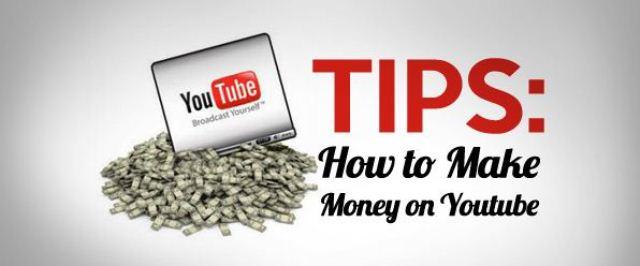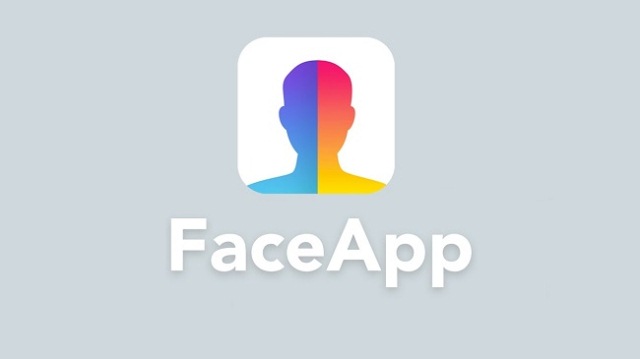Trik Cara Mengatasi Download Tertunda di Google Play Store 2019
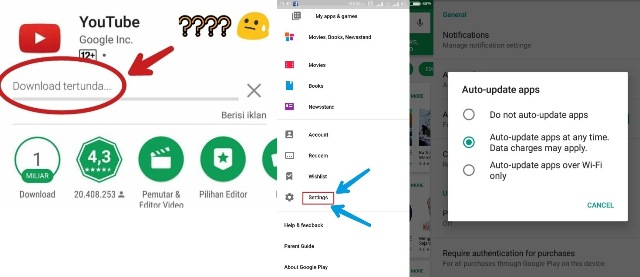
Trik Cara Mengatasi Download Tertunda di Google Play Store – Perangkat hp android disisipi dengan berbagai konten aplikasi yang sudah disediakan di Google Play yang sekaligus merupakan appication store khusus diperuntukan bagi perangkat gadget yang dijejali dengan sistem operasi android besutan Google. Ditempat inilah berbagai aplikasi android dapat dengan mudah ditemukan dan di download secara bebas dari mulai versi gratis sampai berbayar. Namun bagaimana jika ternyata aplikasi android yang diunduh terhambat akibat proses download tertunda? Nah, di sini ponselkeren.com akan berbagi tutorial memperbaiki download tertunda di Google Play Store. Seperti apa saja step by stepnya, simak terus ulasan artikelnya sampai tuntas ya.
Bukan tidak mungkin terjadi ketika anda yang sedang mengunduh atau memperbarui game dan aplikasi di Google Play tiba-tiba terhambat dan muncul pemberitahuan kalau proses download tertunda dan indikator tidak bergerak sama sekali. Anda yang mengalami kejadian seperti ini mungkin saja bertanya-tanya kenapa hal tersebut bisa terjadi. Tidak perlu terlalu khawatir karena permasalahan download tertunda di Google Play bisa coba anda atasi dengan beberapa langkah sederhana seperti berikut ini.
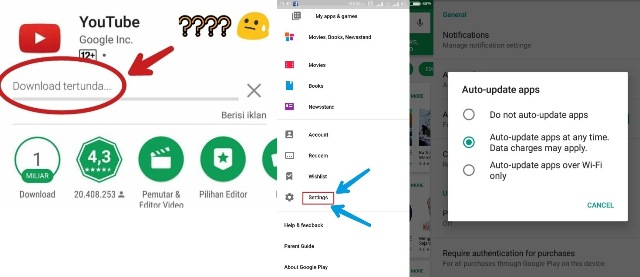
Trik Cara Mengatasi Download Tertunda di Google Play Store
- Silahkan anda buka Google Play dari hp android anda.
- Kemudian klik ikon yang ada di pojok kiri atas untuk mulai masuk ke menu navigasi utama.
- Geser layar ke bawah dan temukan menu setting, lalu tekan.
- Setelah masuk ke menu setting, pilih Auto update apps.
- Akan muncul pop up dengan tiga pilihan aksi. Pilih saja Auto update apps at any time. Data change may apply.
- Setelah setting selesai dilakukan, maka proses download atau update game/aplikasi android akan kembali berjalan dan keterangan download tertunda akan hilang.
Masalah proses download yang tertunda di Google Play ketika mengunduh game atau aplikasi android juga diakibatkan oleh setting download/update file besar yang memerlukan koneksi wifi. Oleh kerenanya, meski koneksi wifi terputus Google Play masih stand by menunggu koneksi wifi kembali tersambung.
Baca Juga : Cara Download dan Install PES 2017 Terbaru di Android dan PC
Demikian Trik Cara Mengatasi Download Tertunda di Google Play Store yang dapat kami bagikan kepada anda. Semoga menjadi ulasan yang informatif dan jangan lupa untuk share ke teman-teman anda di sosmed jika dirasa artikel ini bermanfaat. Terima kasih dan sampai jumpa.